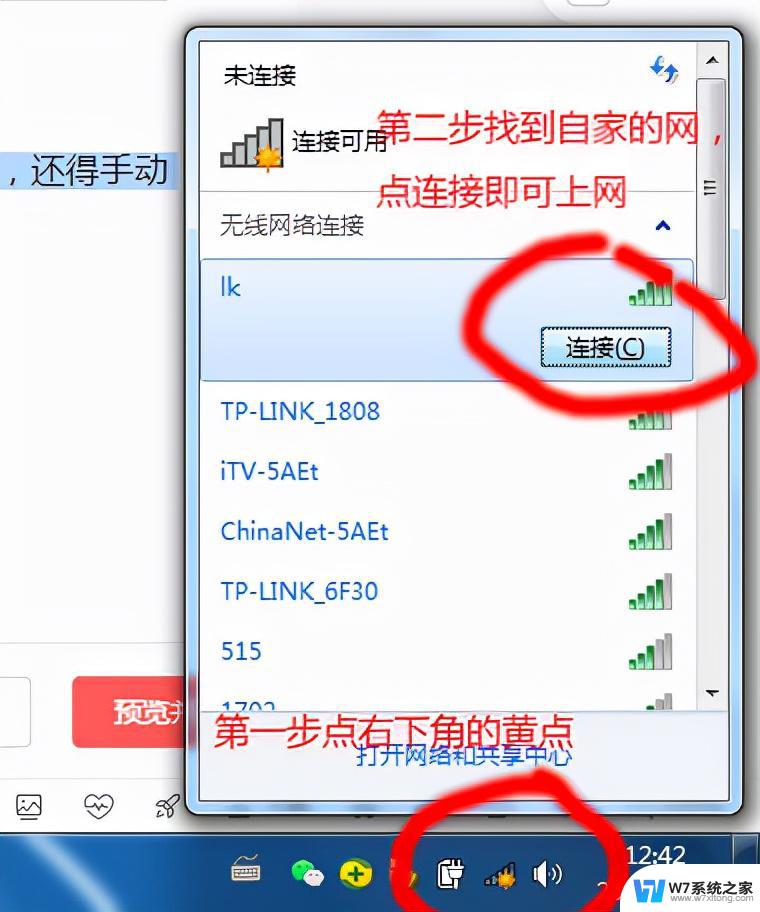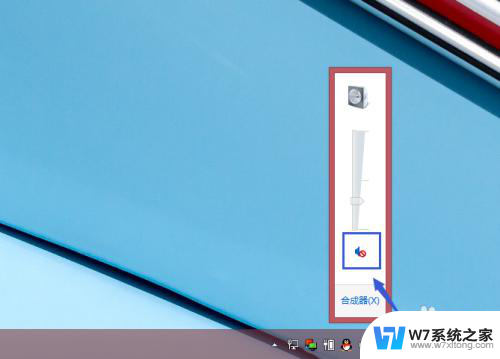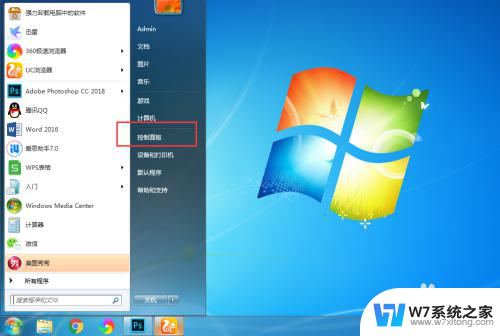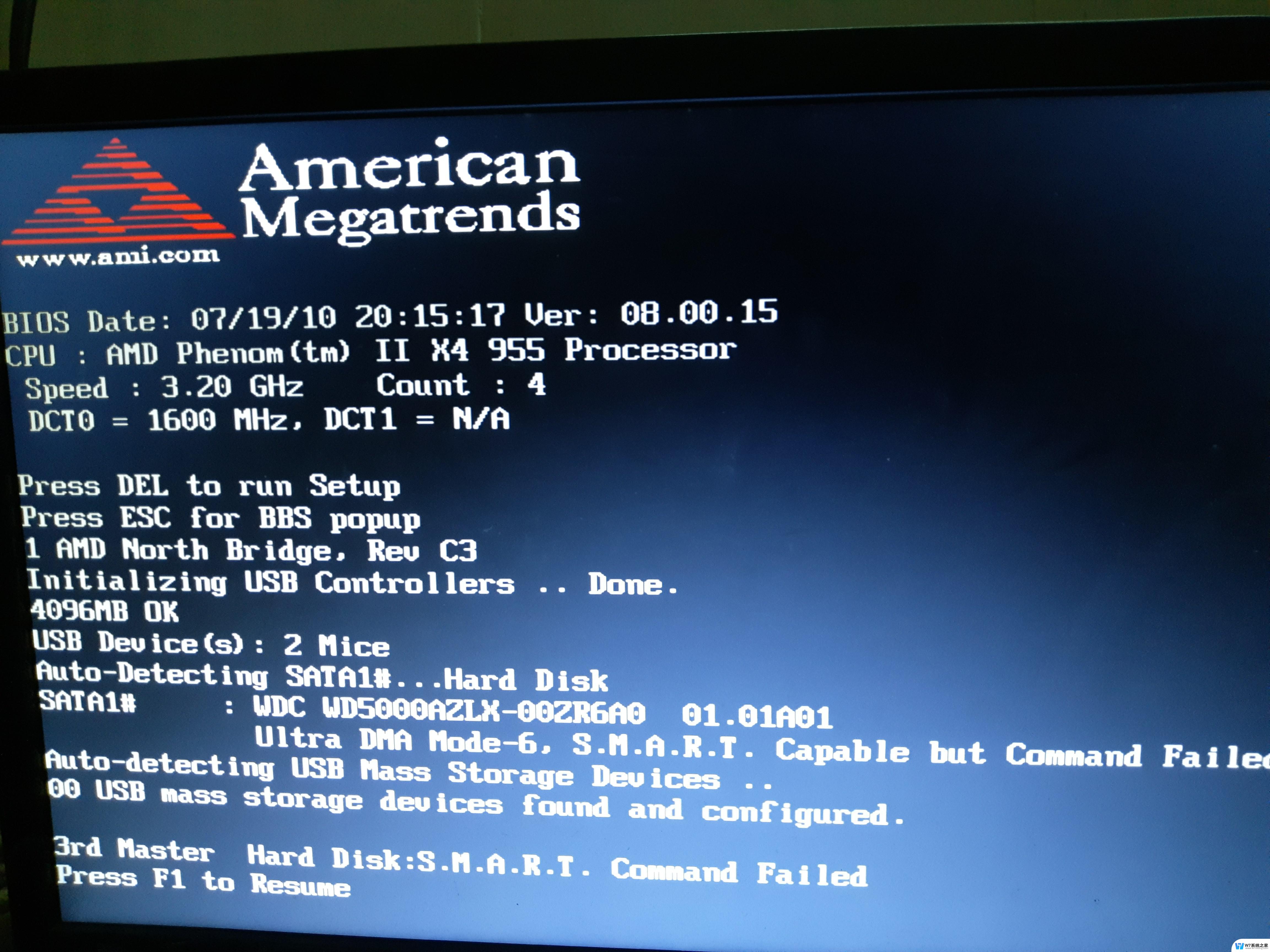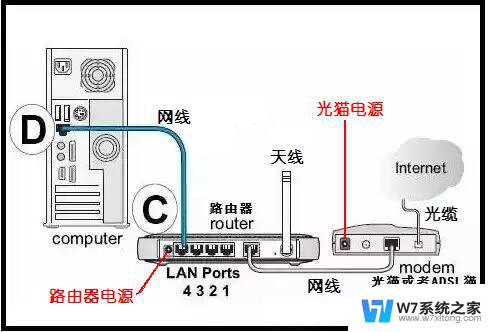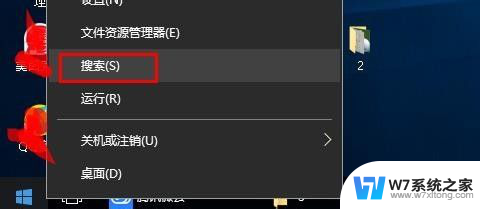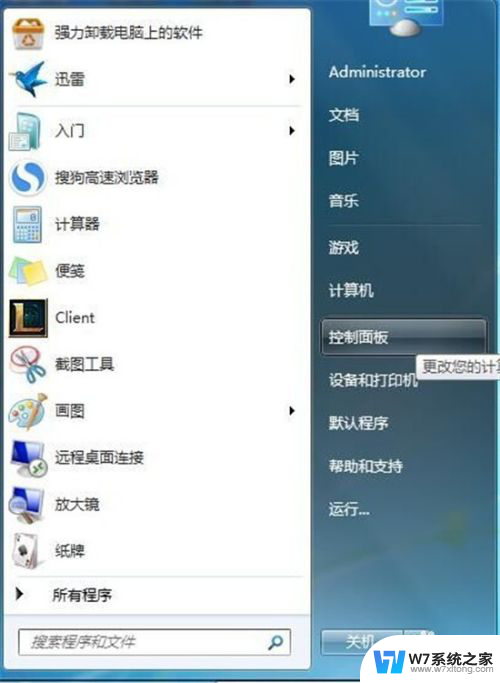笔记本无线网自动断开怎么回事 笔记本电脑WIFI频繁断开怎么解决
更新时间:2024-04-14 16:55:32作者:xiaoliu
在使用笔记本电脑时,经常会遇到无线网频繁断开的问题,让人十分困扰,造成这种情况的原因可能有很多,比如无线网信号不稳定、驱动程序问题、系统设置不正确等。针对这些问题,我们可以采取一些方法进行解决,比如更新无线网卡驱动程序、重启路由器、调整电脑睡眠设置等。只要我们根据具体情况采取相应的措施,相信很快就能解决这个烦人的问题。
具体步骤:
1.在电脑桌面用鼠标右键单击”计算机“,在下拉菜单中选择”设备管理器“;
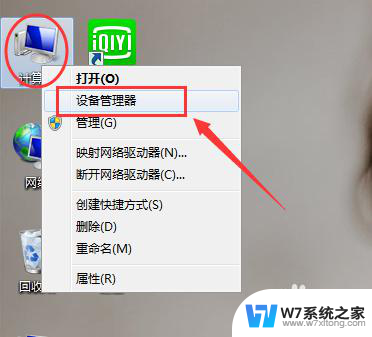
2.进入设备管理器界面,找到”网络适配器“。并在下拉菜单中找到无线网卡;
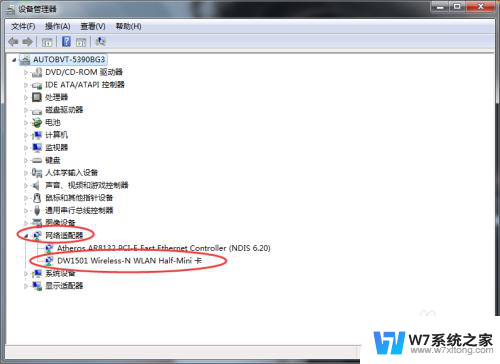
3.双击无线网卡,跳出网卡对话框。调整到”电源管理“选项卡,去掉下图方框中的钩;
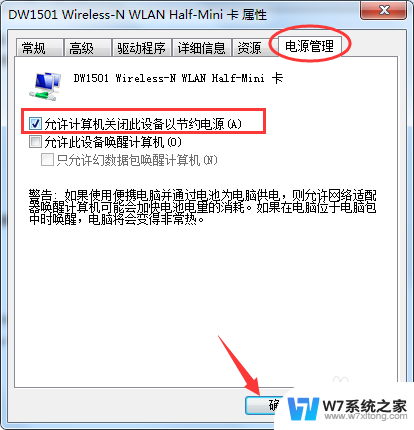
以上就是笔记本无线网自动断开的全部内容,如果你遇到这种问题,可以尝试根据以上方法解决,希望这对你有所帮助。